このサイトの構成や全体像について、少し詳し目に紹介したいと思います。
以前同じような記事を書いたことがありますが、当時と比べて記事数が増えており、サイト構造や見た目も変わっています。
昔と変わった点も多々ありますので、改めて全体的なサイト案内をまとめてみましょう。
また、最後におまけとして、ブログという媒体を愛する人のための「特別なブログ愛読術」も紹介します。
このサイトの特徴と構成

カテゴリーについて
現在の記事カテゴリーは以下の通りです。
元々、大カテゴリーと小カテゴリーは7つ以内に収めるというマイルールで作成していました。
これは「マジカルナンバー7±2(ミラーの法則)」を参考にしていて、「普通の人が瞬間的に記憶できる情報の数は7±2」とされているとのことなので、大カテゴリーも覚えやすいように7つにしていたんですよね。
しかし記事が増えてくるにつれ、大カテゴリーが7つでは検索性が悪くなってきましたので、最近新たに「ビューティー」の大カテゴリーを追加しました。フェイスケア、ボディケア関連のものはこのカテゴリーに分類し直しております。
これで大カテゴリーは8つになったわけですが、一応まだ7±2の範囲内。
更新頻度について
ブログを始めた当初から変わらず、毎週1本のペースで新規記事を公開しています。
週末の土曜日or日曜日に公開することが多いです。
ナビゲーションについて
パソコンとスマホで少しサイトの見え方が違うので、一応ナビゲーション周りの機能のみご案内しておきたいと思います。
グローバルナビ
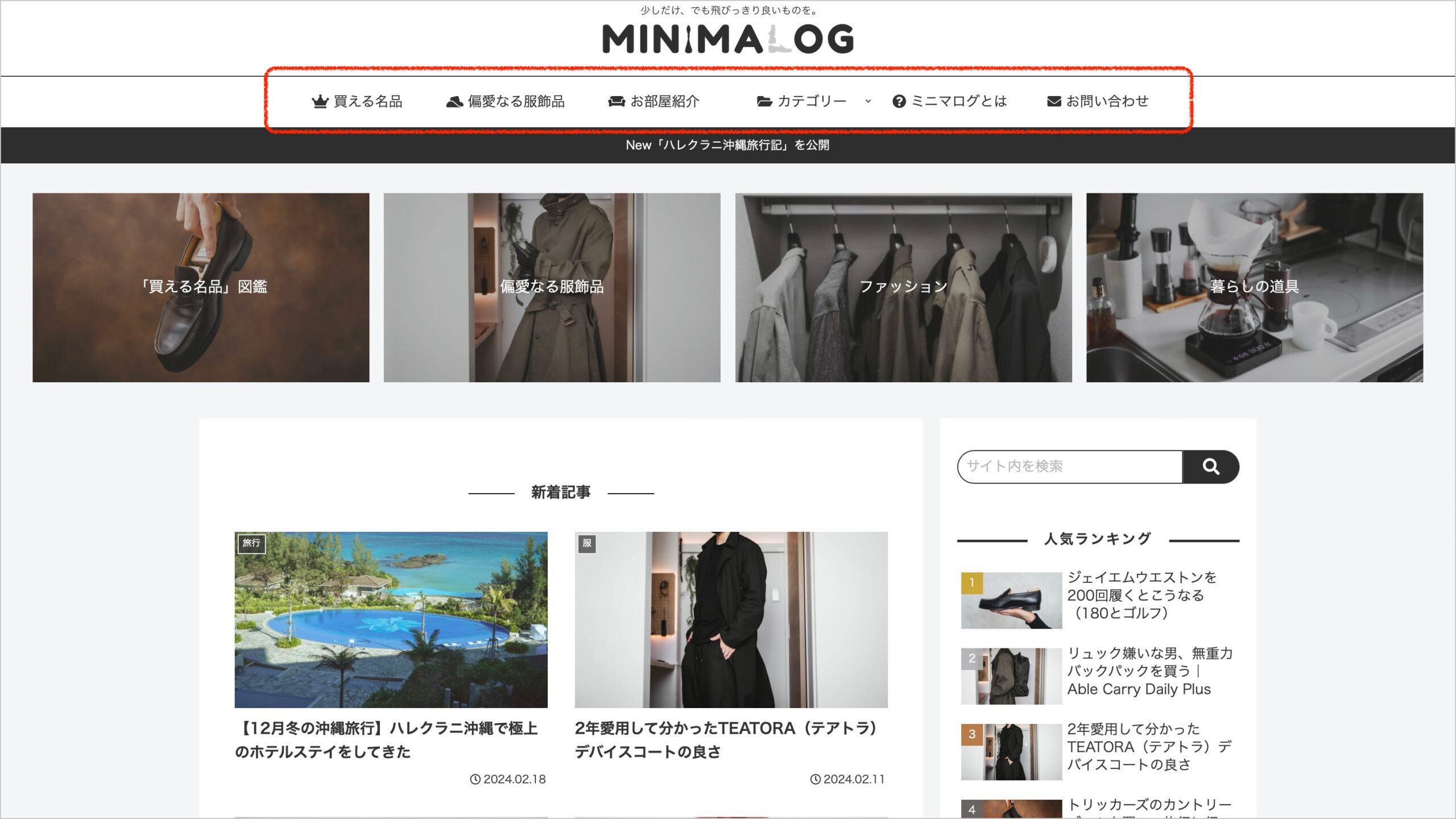
サイト上部のグローバルナビには、固定ページ、カテゴリー、問い合わせフォーム等を配置しています。
スマホの場合は横にスクロールすると隠れている部分のメニューを表示できます。
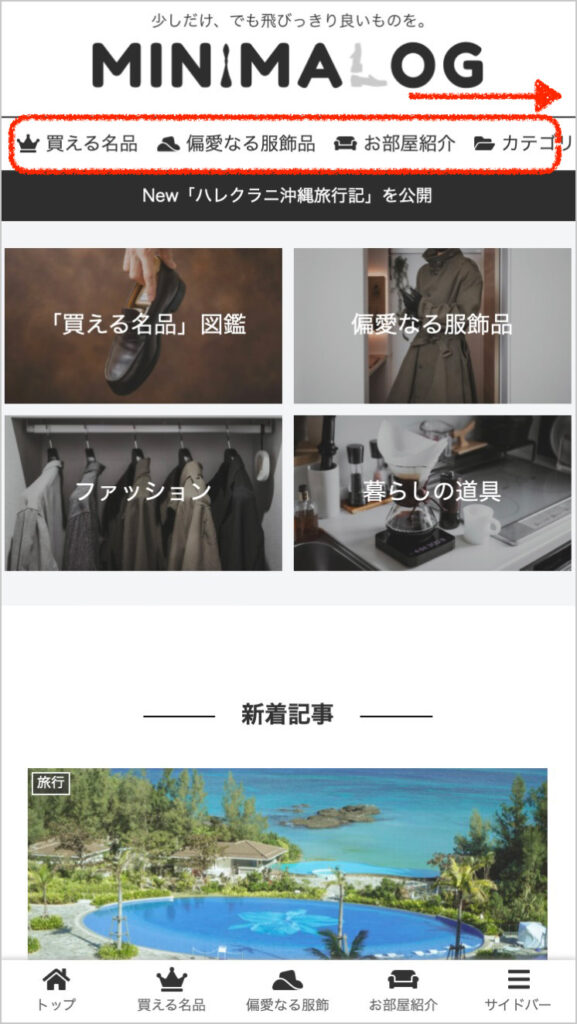
通知枠
グローバルナビの直下はお知らせ通知枠をつけていて、新着記事を公開したらここにお知らせとして掲載しています。
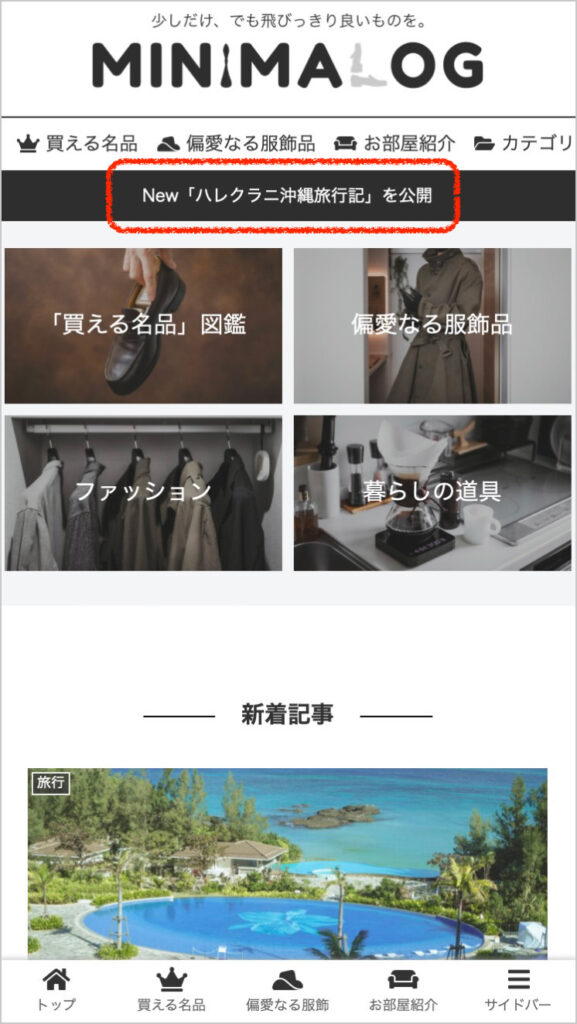
ここをクリックすると、どのページからでも即座に新着記事に遷移できます。
サイドメニュー
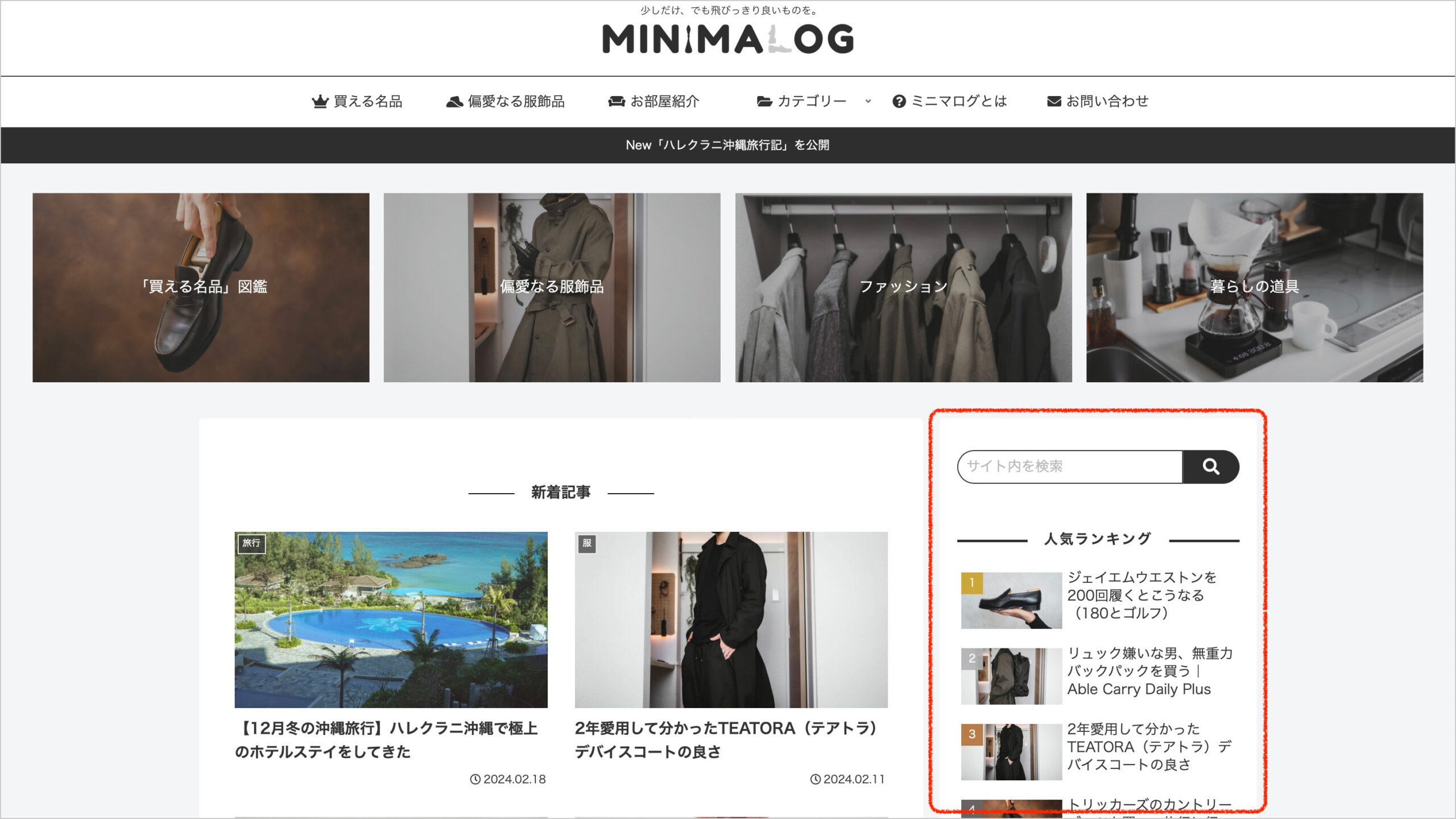
サイドメニューにはランキングや特集記事などを配置しています。
スマホの場合は、画面下に表示される「サイドバー」ボタンをタップすることでサイドメニューを開くことができます。
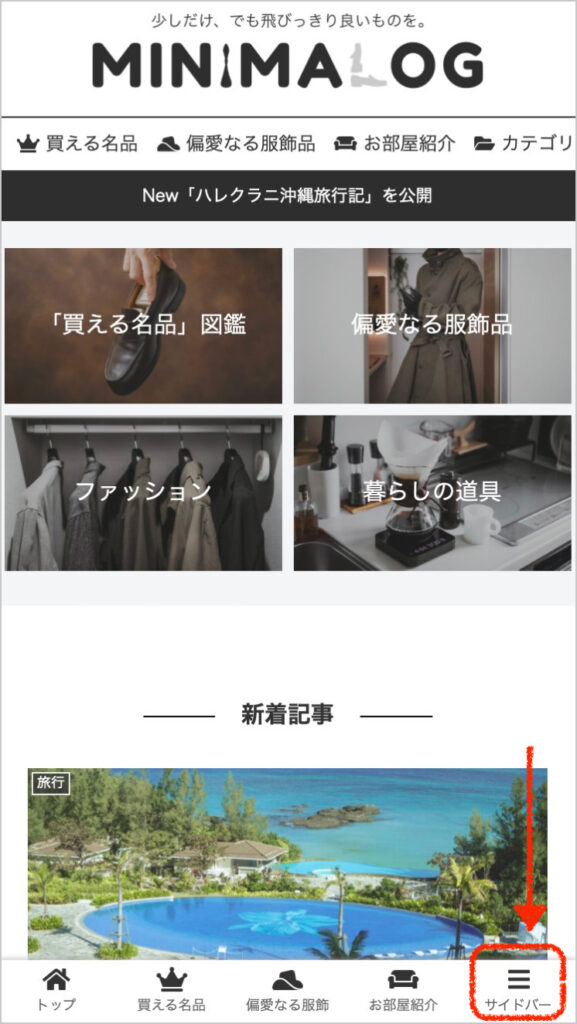
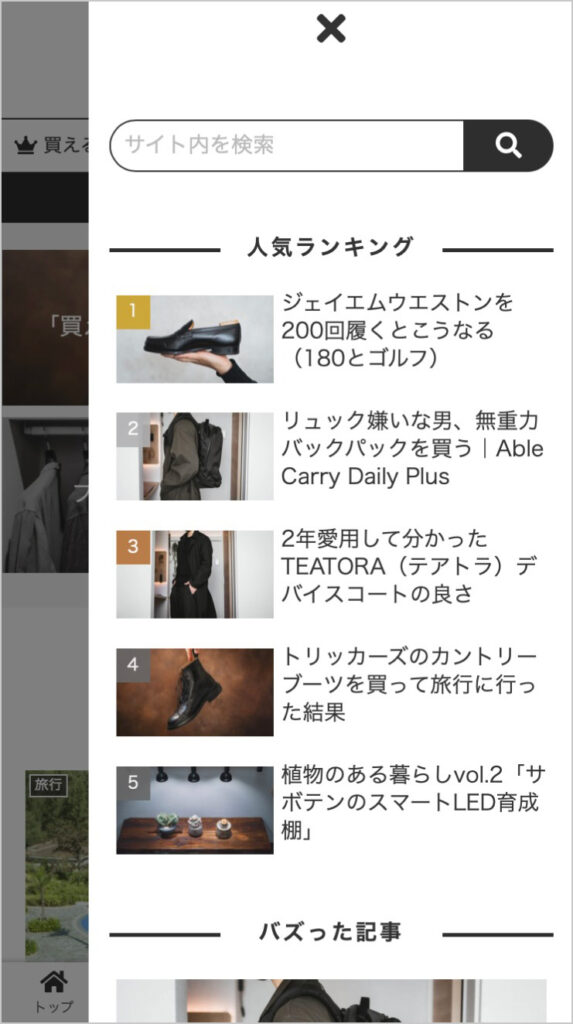
サイドメニューの中身はたまに色々といじっておりまして、近々タグ周りを少し変更しようかなと思っています。
著者プロフィールについて

プロフィールやブログ立ち上げの背景に関しては、以下のページにまとめています。
上記プロフィールページも少しリニューアルしましたので、よろしければご覧ください。
ページ種別と隠し記事

いくつかあるページ種別のご案内です。
投稿ページ
記事一覧に並んでいる通常の記事です。
現在約240記事ほどアップされています。
固定ページ
随時更新している固定のページです(例えば以下のようなページ)。
投稿ページとは違って、記事一覧には表示されません。グローバルナビやサイドメニューなどからアクセスできます。
隠しページ
お遊びて作った隠しページが存在します。
404ページ、つまり存在しないURLにアクセスしたときにのみ表示されるようになっています。
例えば以下のように、存在しないURLにアクセスしてみてください。
https://minima-log.com/not-exist/
(ページが見つかりません、という表示の下に特別コンテンツが現れます)
ショート記事
LINE限定で配信しているショート記事です。LINEにお友達登録頂いた方へ、月1で配信しております。
内容はブログの延長のようなもので、ちょっとした小ネタを扱っています。最近だとクラウドファンディングで購入した珍商品を紹介しました。
過去に配信した記事も読めるようになっていますので、ご興味ある方はこちらからお友達登録頂ければと。
制作の裏側

このサイトがどのように作られているかについても軽く紹介してみます。
WordPressテーマ
当ブログはWordPressで作っており、無料テーマのCocoonを使用しています。
ぱっと見ではCocoonテーマだと気づかれないかもしれません。見た目をかなりカスタマイズして使っています。
サーバー
サーバーはエックスサーバーを使っています。
https://www.xserver.ne.jp/lp/service01/最近だとエックスサーバーからWordPressの開設が一瞬でできるようになっていて、時代の進歩を感じました。
僕がブログを始めた当時はブログを開設するだけで結構面倒くさかったですが、今やスマホでもサクッと出来てしまうとは。
使用ツール
PC
現在はMacBook Air M2モデルを使用しています。
メモリは24GBにカスタマイズしているんですが、LightroomやPhotoshopはじめあらゆるアプリがサクサク動き、快適で気に入っています。
アプリ
執筆に使っているアプリは、iThoughtsXとMWebです。
僕の執筆スタイルは少し特殊で、ブログ立ち上げ当初から一貫してマインドマップを使って書き上げています。
写真の編集にはLightroom classicを使用しています。
カメラ
ブログに掲載している写真のほとんどはソニーのα6400で撮影しています(稀にiPhoneで撮った写真を載せていることもある)。
レンズはソニーの標準単焦点レンズSEL35F18を使っています。
その他撮影機材

写真の背景に使っているのはタカラ塗装のフォトデザインボードです。
俯瞰撮影にはManfrotto 244RC バリアブルフリクションアーム、遠隔撮影にはTourBox Eliteという左手デバイスを活用しています(本来の使い方ではありませんが)。
【おまけ】ブログ愛読術
最後におまけとして、ブログというメディアを楽しむ為のTips(読み手向け)をいくつか紹介します。
僕自身も色んなブログを読むのが好きなんですが、大量にあるブログの中から自分好みの記事やサイトをキャッチアップするテクニックをお教えしましょう。
RSSのテクニカル活用
ブログの更新情報をキャッチするならRSSがおすすめ。RSSリーダーは何でも良いと思いますが、僕はFeedlyを使っています。
僕の場合、Feedlyに好きなブログを95サイトほど登録していて、毎日150~200記事程度をチェックしています。
何でもかんでも登録しまくっちゃうとその辺のキュレーション系アプリと変わらなくなっちゃうんで、あくまで自分が信頼できると思ったサイトのみを厳選して登録していくのがポイント。コツコツと良質なブログのみを集めていけば、自分だけの良質な情報データベースが出来上がります。
サイト単位で登録するのが一般的だと思いますが、特定カテゴリーのみ登録しておくこともできます。
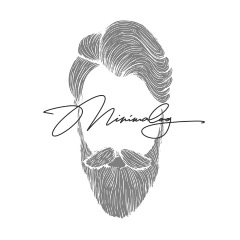
例えば僕のブログの靴カテゴリーのみ更新をチェックしたければ、靴カテゴリーのページをRSS登録すればOK。
もちろん、RSSフィードを取得できるサイトならブログ以外も登録可能。例えば僕は、特定のショップの新着商品を取得するのにも活用しています。
また、GoogleキーワードアラートでRSSフィードを取得して登録しておくことで、特定キーワードを含むWebの新着記事をキャッチすることもできます。
一部ではオワコンとすら言われているRSSリーダーですが、使い方次第で非常に強力な情報収集ツールになります。
Feedlyで類似ブログを見つける
これまたRSSリーダーの話になりますが、FeedlyならSIMILAR FEEDS ※という機能で、指定したフィードと似ているフィードを探索することが可能です。
※FeedlyのWeb版限定機能かも。
例えばミニマログのフィードからSIMILAR FEEDSをクリックしてみると、ミニマログと系統が似ているフィードがズラッと出てきます。
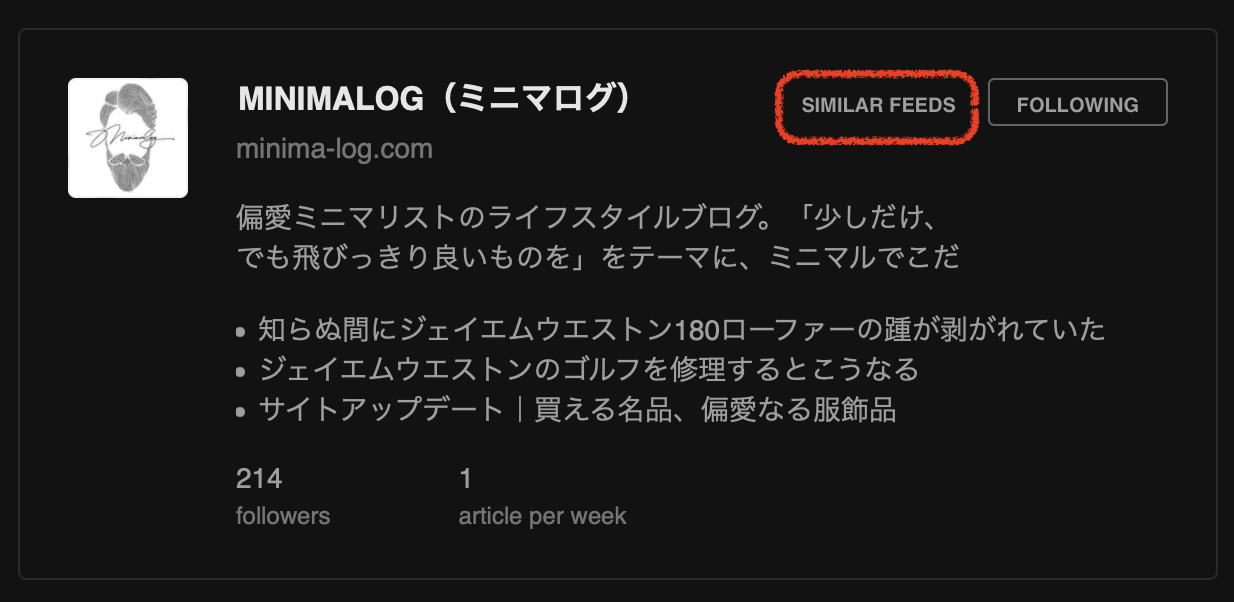
これは自分好みの未知のブログを発掘するのに役立ちます。
画像検索からブログを見つける
ググってもいい感じのブログが見つからない場合は、Google画像検索に切り替えて、画像からブログを探してみると案外いいブログが見つかったりします。
例えば「ジェイエムウエストン エイジング ブログ」みたいなキーワードで画像検索すると、普通にググっただけでは辿り着けないようなブログが見つかったりする。
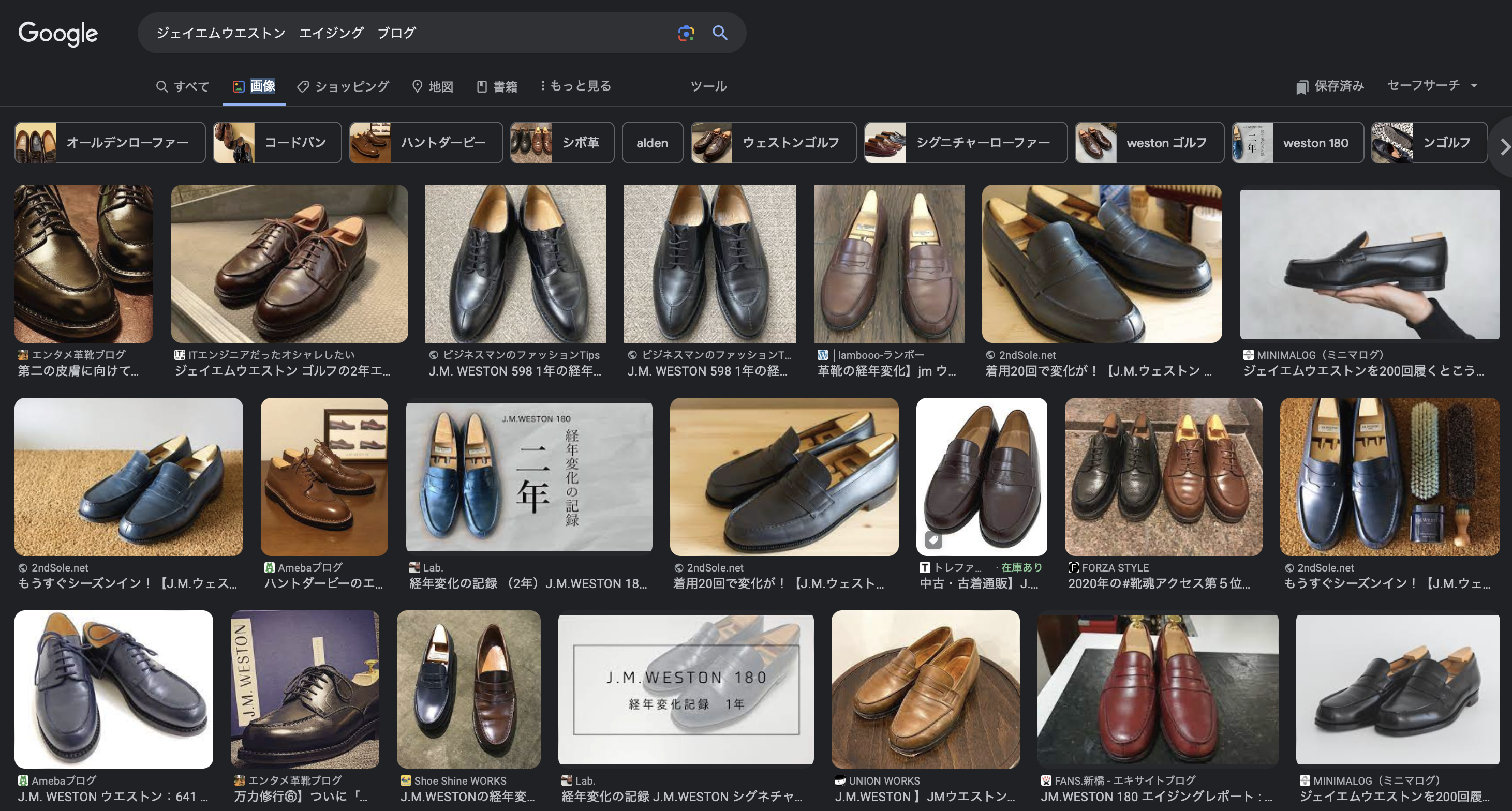
Google画像検索でも見つからなければ、Pinterestで検索するという手法も個人的にはよく使います。
最近は残念ながらGoogle検索結果が役立たずになってきているので、このように探す側が色々と工夫しなければならなくなりました。実に嘆かわしいことです。
海外のブログを探索する
日本語で検索してお目当てのブログが見つからなければ、海外のブログを探します。
僕はSafariのXSearchという拡張機能を使っていて、検索時の頭に「e」をつければ英語の検索結果のみ表示できるように設定しています。
例えば「e j.m.weston」と検索すれば、英語で書かれたサイトに絞ってj.m.westonの検索結果を表示することができます。「e」を付けるだけで英語サイトに絞れるんでめちゃくちゃ便利。
ジャンルによっては海外のブログの方がよっぽど役立つという場合があるので、この技はよく使っています。
最近だとChromeにもSafariにも翻訳機能が備わっていてワンクリックでページ全体を日本語訳できますから、海外のブログもわりと気軽に読めます。




















































































![TourBox Elite[フラッグシップモデル] 左手デバイス Bluetooth 触覚フィードバック 動画 映画編集 ポスプロ モデリング 色調補正 写真加工 イラスト ブラインド操作 ClipStudioPaint Photoshop DaVinciResolve FCPX Premiere Filmora Lightroom Capcut AutoCAD 板タブ 液タブ マウス対応](https://m.media-amazon.com/images/I/31be6B5qlSL._SL160_.jpg)















コメント